Excel2019表格怎么填充图表? Excel图片填充图表的教程
时间:2021-05-25 来源:互联网
Excel在创建图表后,还可以结合自己的实际,对创建的图表区域进行图表的填充,完成个性化的设置,下面我们就来看看Excel2019使用图片填充图表的教程。
软件名称:Microsoft Office 2019 正式版 中文个人版/学生版(附批量授权) 64位软件大小:4.67MB更新时间:2018-09-26立即下载
1、打开Excel 2019,新建一个文档

2、打开需要进行背景填充图表所在的工作表

3、选中创建的图表,右键点击鼠标,选择设置图表区域格式
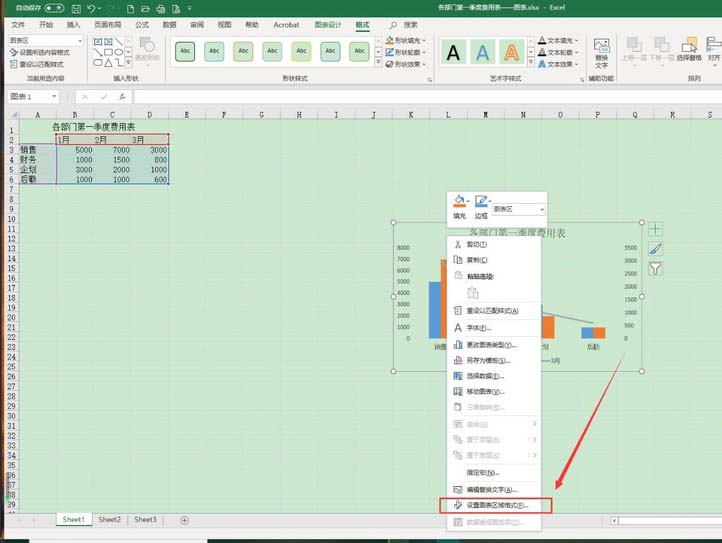
4、在弹出的设置图表区格式区域选择图片或纹理填充,点击图片源-->插入,选择一张比较适合当前使用场景的图片
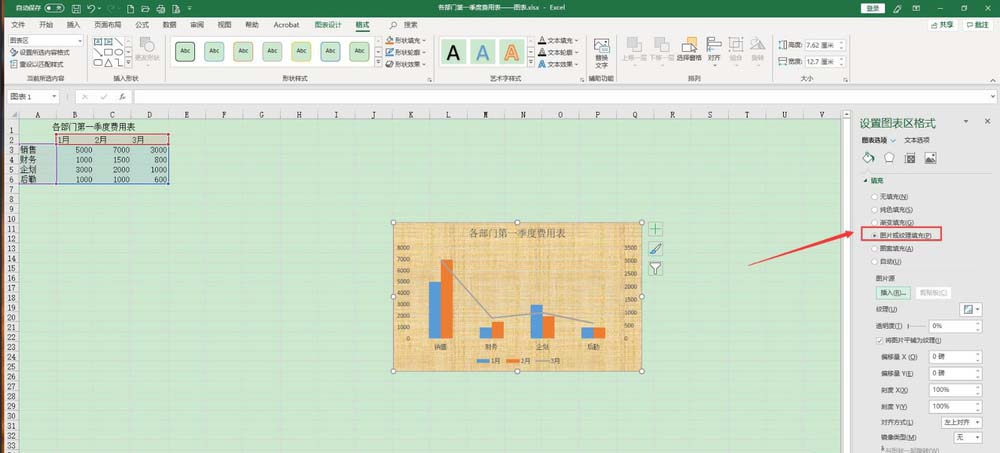

5、完成图片填充后的图表效果如图所示,如果有需要就赶紧来试试吧

以上就是Excel2019使用图片填充图表的教程,希望大家喜欢,请继续关注PHP爱好者。
相关推荐:
Excel2019表格数据怎么就算乘积?
Excel2019表格怎么设置水平垂直打印?
excel2019表格中日期怎么快速标记星期日?
相关阅读更多 +
-
 《艾尔登法环:黑夜君临》送葬者玩法攻略 2026-01-14
《艾尔登法环:黑夜君临》送葬者玩法攻略 2026-01-14 -
 类似樱花动漫的入口网站_正规平台与聚合站推荐 2026-01-14
类似樱花动漫的入口网站_正规平台与聚合站推荐 2026-01-14 -
 火影忍者木叶高手限时招募玩法是什么 2026-01-14
火影忍者木叶高手限时招募玩法是什么 2026-01-14 -
 樱花动漫镜像站点入口_常见镜像与访问技巧 2026-01-14
樱花动漫镜像站点入口_常见镜像与访问技巧 2026-01-14 -
 《艾尔登法环:黑夜君临》执行者小众玩法攻略 2026-01-14
《艾尔登法环:黑夜君临》执行者小众玩法攻略 2026-01-14 -
 动漫在线观看入口_新番动漫入口2026与热门平台直达 2026-01-14
动漫在线观看入口_新番动漫入口2026与热门平台直达 2026-01-14
最近更新





